Tomcat服务器的搭建和Web应用的部署
Posted
tags:
篇首语:本文由小常识网(cha138.com)小编为大家整理,主要介绍了Tomcat服务器的搭建和Web应用的部署相关的知识,希望对你有一定的参考价值。
首先创建一台虚拟机,我用的虚拟机版本是CentOS7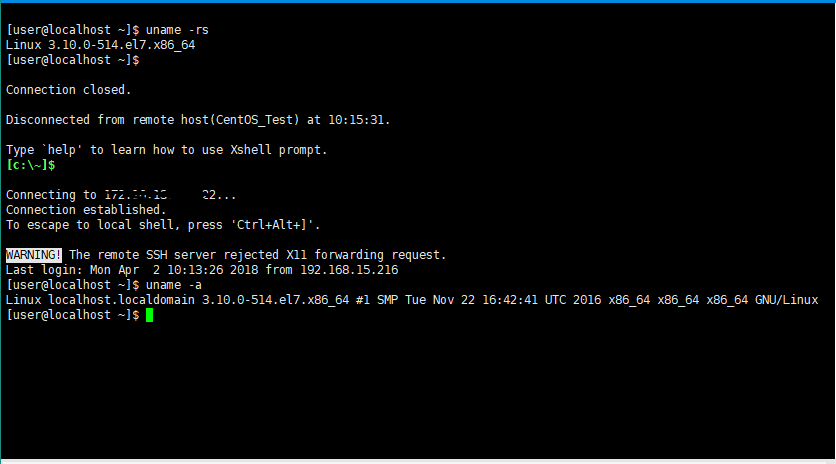
上传Oracle JDk和Tomcat服务器的压缩包到服务器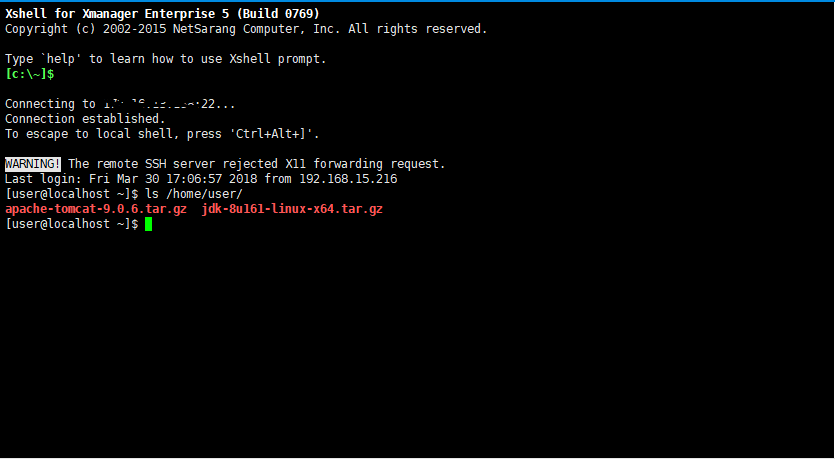
安装Oracle JDK
1.首先在usr目录下创建一个文件夹java
sudo mkdir –p /usr/java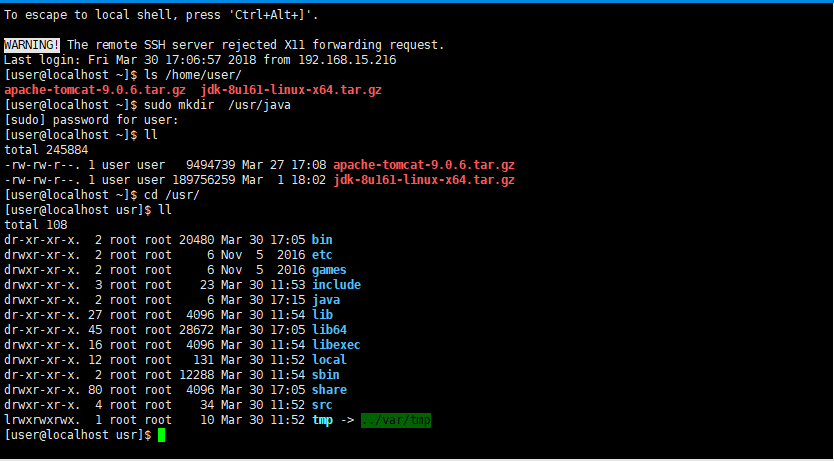
2.输入以下命令解压:
sudo tar -zxvf /home/user/jdk-8u161-linux-x64.tar.gz -C /usr/java/
解压完如下图所示: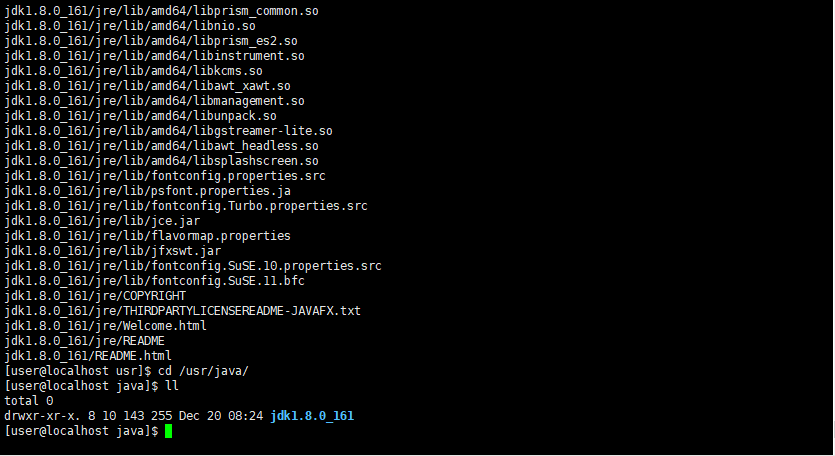
3.配置JDK的环境变量
export JAVA_HOME=/usr/java/jdk1.8.0_161
export JRE_HOME=${JAVA_HOME}/jre
export CLASSPATH=.:${JAVA_HOME}/lib:${JRE_HOME}/lib
export PATH=.:${JAVA_HOME}/bin:$PATH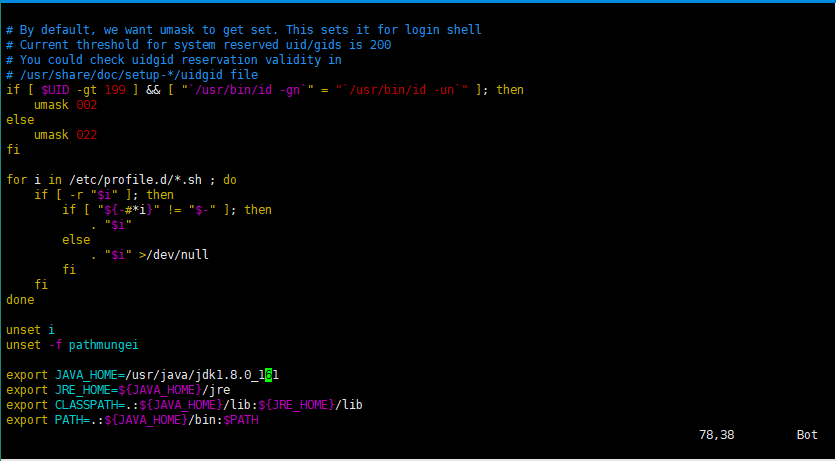
4.使/etc/profile里的配置立即生效
source /etc/profile5.测试一下java有没有安装成功
java -version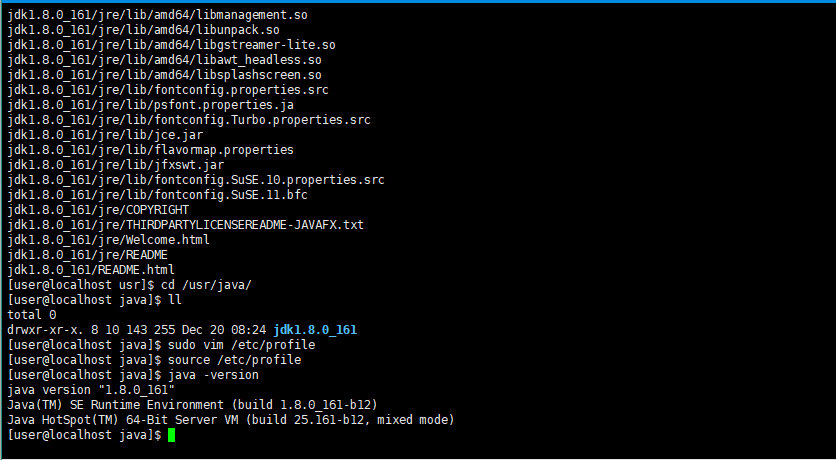
安装Tomcat服务器
1.解压Tomcat到指定文件夹(我解压到/home/user文件夹下)
tar -zxvf /home/user/apache-tomcat-9.0.6.tar.gz 2.解压后进入usr目录会出现以下文件夹(apache-tomcat-9.0.6)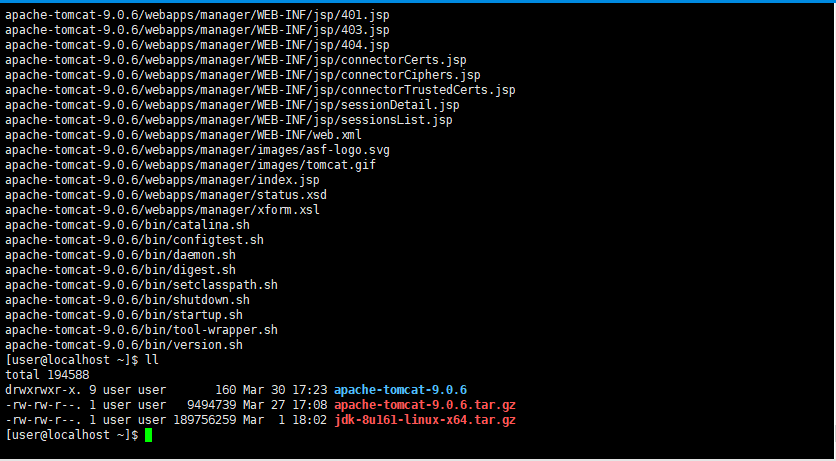
- 修改server.xml配置文件,添加下列语句:
<Context path="" docBase="/home/user/apache-tomcat-9.0.6/webapps/" debug="0" reloadable="true" crossContext="true"/> #其中docBase是我的Tomcat目录
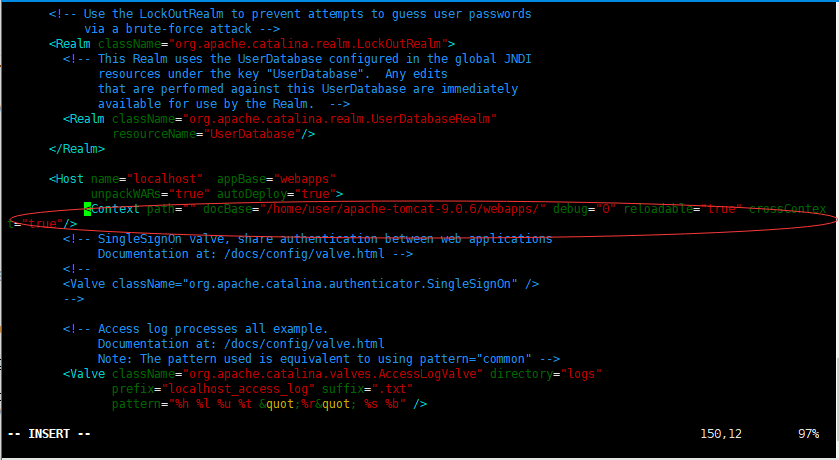
4.关闭CentOS的防火墙
(1)首先查看防火墙状态
systemctl status firewalld.service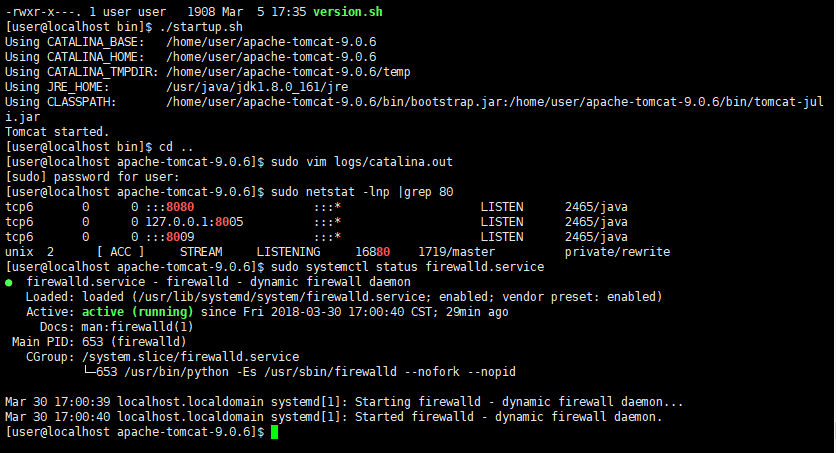
(2) 关闭防火墙和禁止开机启动防火墙
systemctl stop firewalld.service
systemctl disable firewalld.service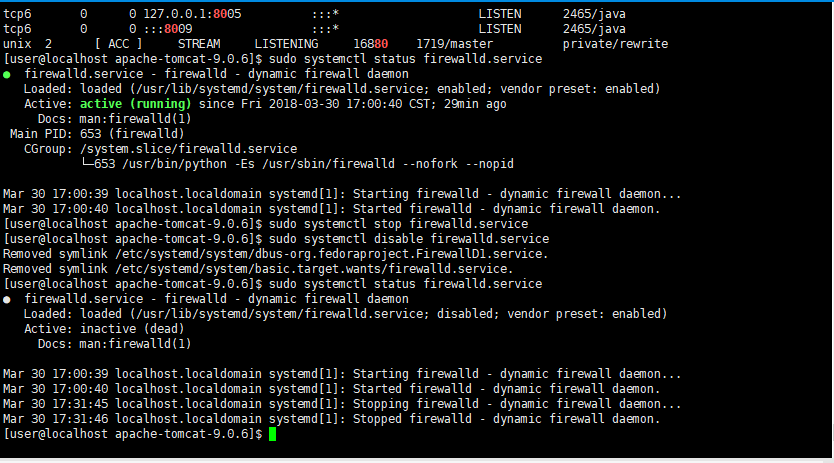
Tomcat服务器启动和关闭
1.启动Tomcat服务器
进入tomcat服务器的bin目录,然后执行"./startup.sh"命令启动Tomcat服务器,如下图所示: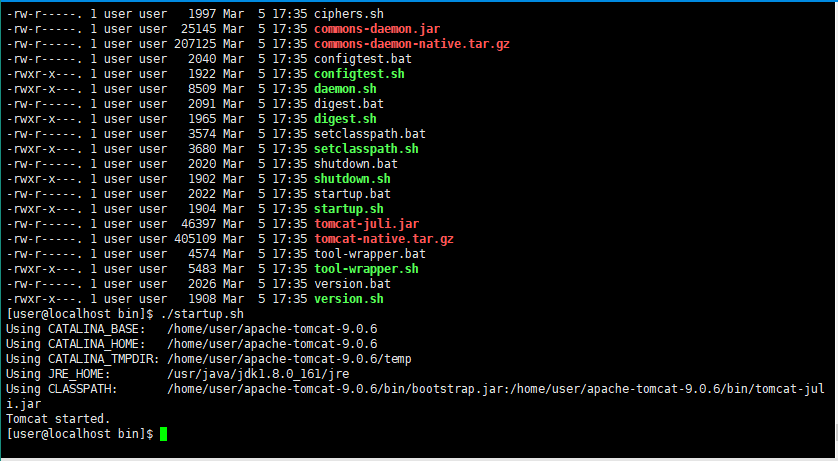
(1)查看tomcat服务器的Log信息,看看tomcat服务器是否已经正常启动,进入tomcat服务器下的logs目录,打开catalina.out文件进行查看,如下图所示: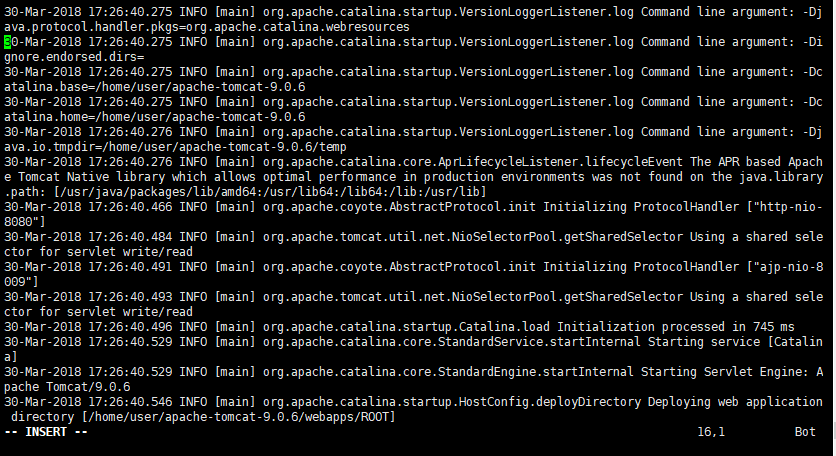
(2)在浏览器输入IP:8080可以看到如下图所示: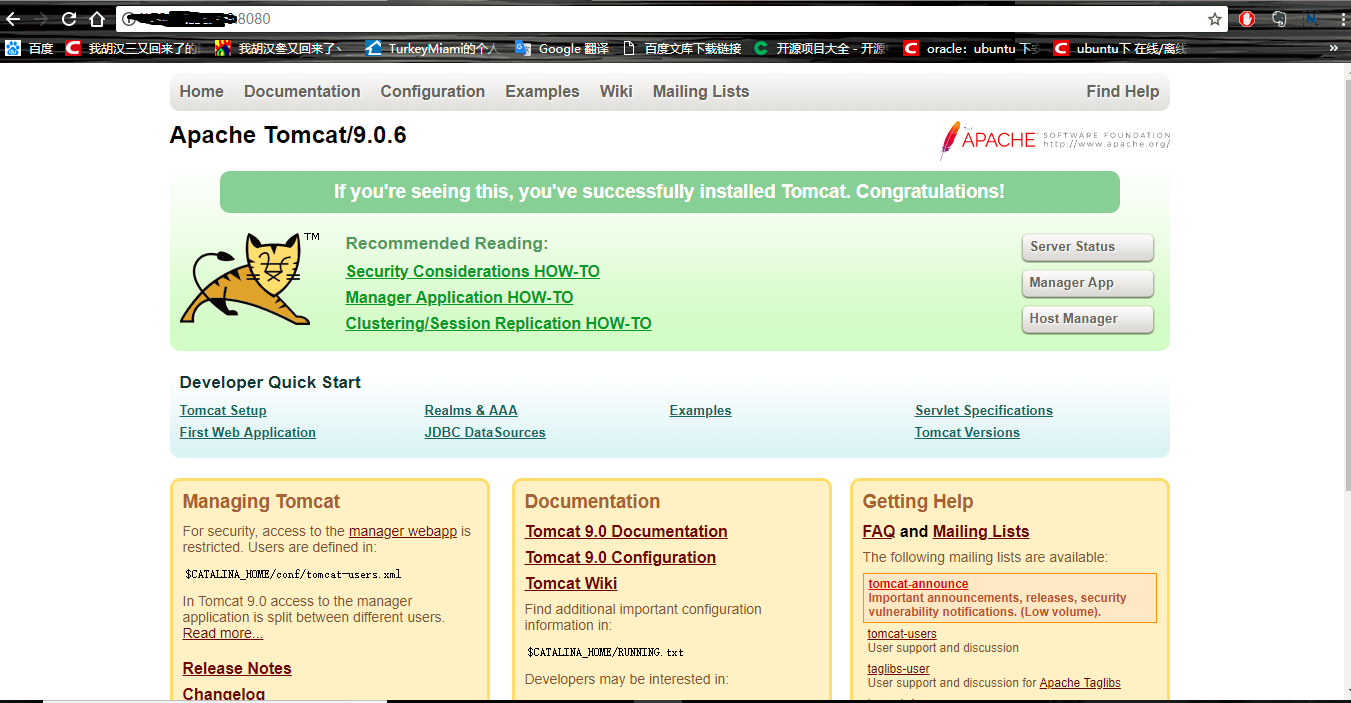
(3)在webapps创建一个文件HelloWorld,测试tomcat有有没有成功
cd /home/user/apache-tomcat-9.0.6/webapps/
vim HelloWorld在HelloWorld文件中所写的内容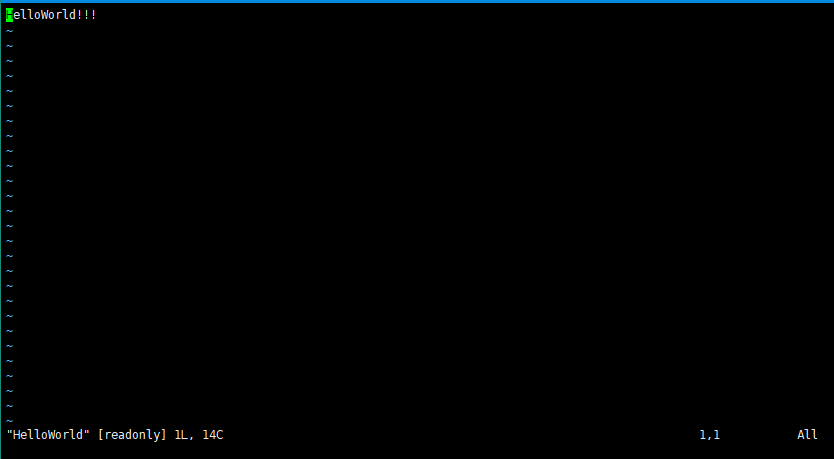
在浏览器上访问IP:8080/HelloWorld 出现如下图所示内容: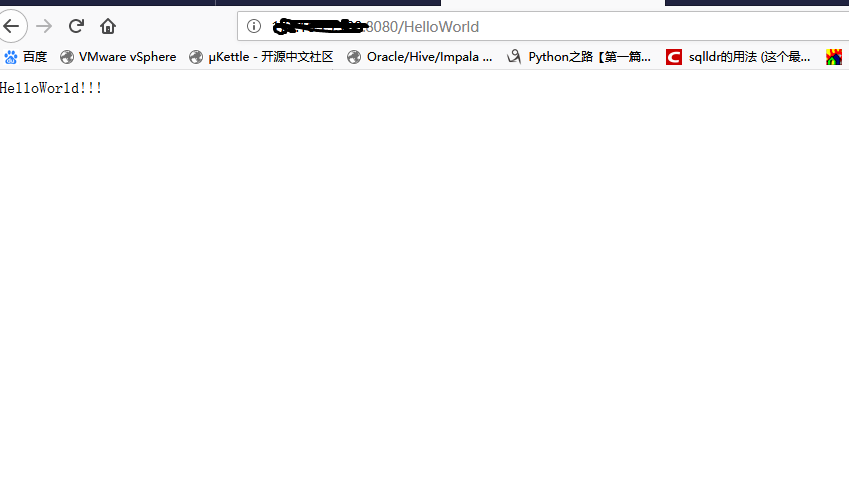
说明Tomcat服务器已经正常启动成功了。
如果tomcat启动不了,那么最有可能就是启动时使用的端口被其他应用程序占用了,那么可以通过如下的办法进行排查,例如查看8080端口被哪个应用程序占用了。
2.关闭Tomcat服务器
进入tomcat服务器的bin目录,然后执行"./shutdown.sh"命令启动Tomcat服务器,如下图所示: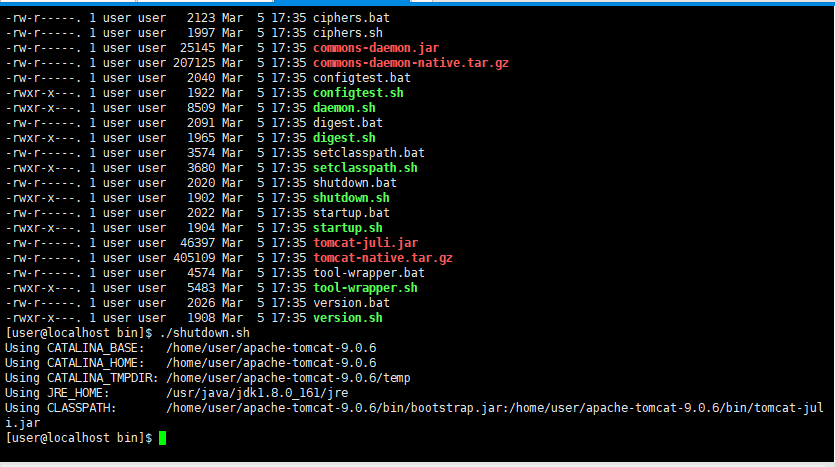
查看tomcat服务器的Log信息,看看tomcat服务器是否已经正常关闭,进入tomcat服务器下的logs目录,打开catalina.out文件进行查看,如下图所示: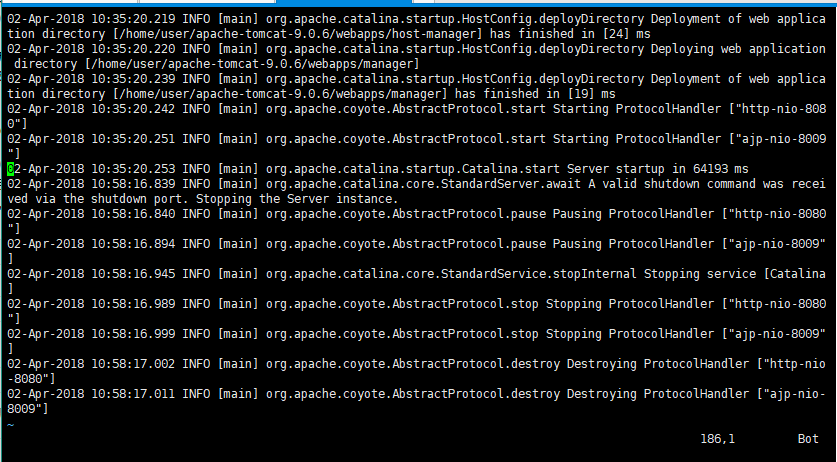
部署JavaWeb应用到Tomcat服务器
部署JavaWeb应用到Tomcat服务器就是将开放好的JavaWeb应用打包成war包,然后发布到tomcat服务器的webapps目录下
打包JavaWeb应用
打开eclipse,右键项目点击Export 选择war file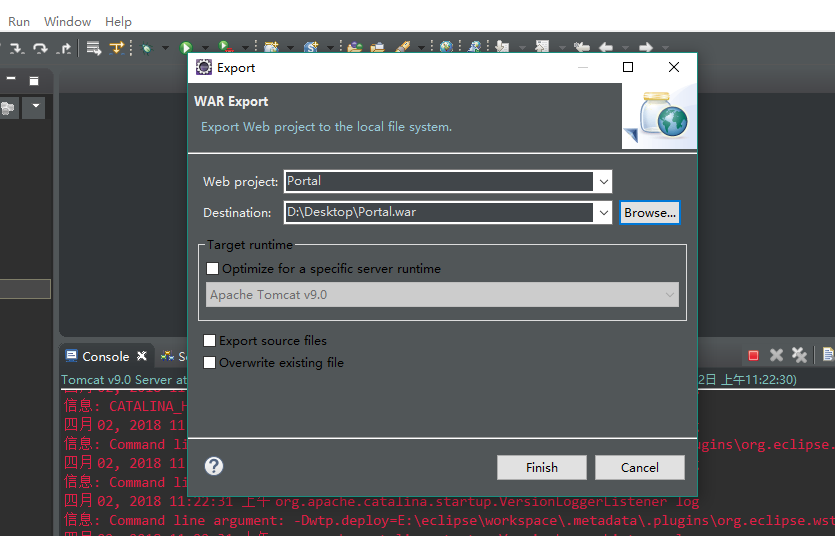
然后点Finish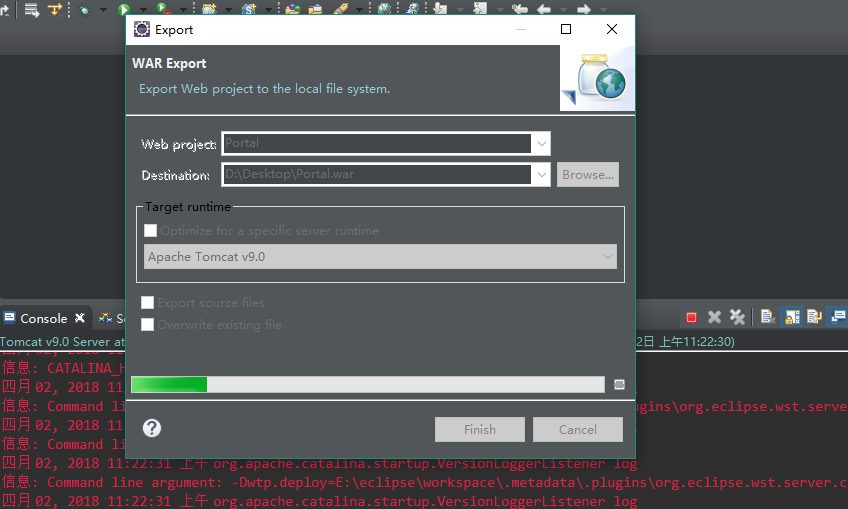
这就是打包完成的war包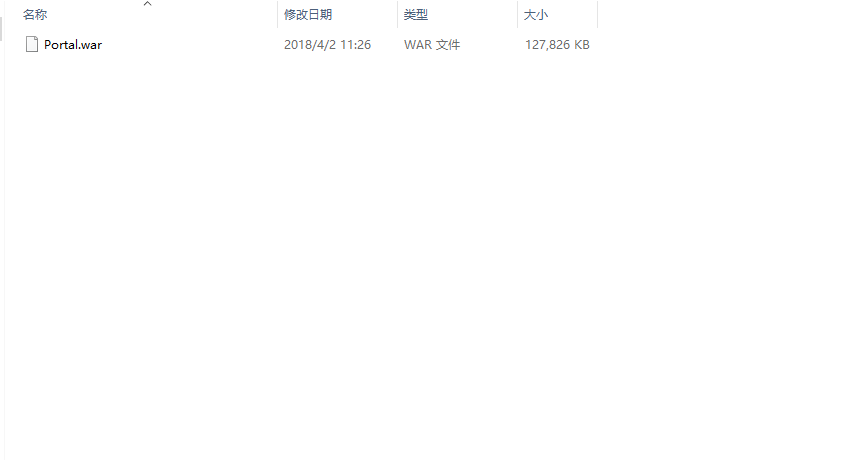
将war包发布到tomcat服务器
1.将打包好的war包上传到tomcat服务器webapps目录 如下图所示: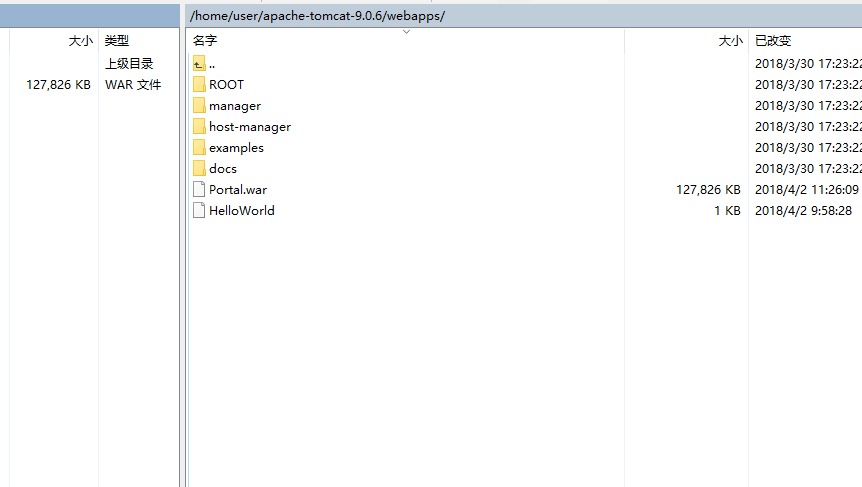
2.上传成功
Tomcat服务器自动解压缩war包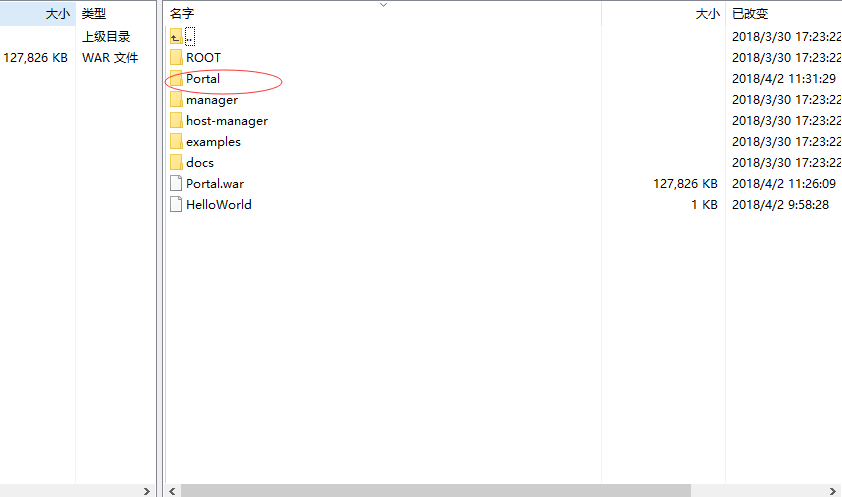
3.然后访问IP:8080/Portal出现以下画面: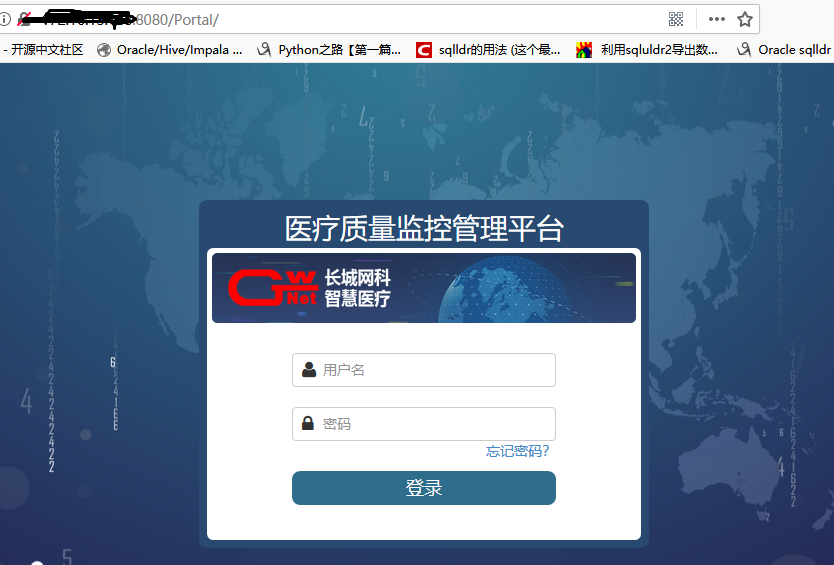
至此Tomcat服务器的安装和Web应用的部署完成
以上是关于Tomcat服务器的搭建和Web应用的部署的主要内容,如果未能解决你的问题,请参考以下文章